Reklaam
 Me kõik oleme seal olnud, mõned rohkem kui teised, kuid ühel või teisel hetkel pidime kõik faili teisendama. Kuid kas me oskasime või mitte, oli küsimus. Mõnikord on selle asjaga seotud lihtsalt teadmatus mida kasutada. Teine levinud küsimus on kuidas seda kasutada. Nüüd, kui loete seda artiklit, ei tohiks need enam olla teile tuttavad probleemid.
Me kõik oleme seal olnud, mõned rohkem kui teised, kuid ühel või teisel hetkel pidime kõik faili teisendama. Kuid kas me oskasime või mitte, oli küsimus. Mõnikord on selle asjaga seotud lihtsalt teadmatus mida kasutada. Teine levinud küsimus on kuidas seda kasutada. Nüüd, kui loete seda artiklit, ei tohiks need enam olla teile tuttavad probleemid.
Varem MakeUseOfil levinud Format Factory on multimeediumfailide muundur, mis toetab laias valikus vorminguid. Sellel on hõlpsasti kasutatav liides ja selle artikli väikeste juhiste abil saate faile kiiresti ja hõlpsalt teisendada, ilma et oleks vaja.
Funktsioonid
Formaatitehas pakub kena tasakaalu kasulike funktsioonide vahel, ilma et see oleks üle jõu käiv. Mitu korda ohtrate funktsioonidega programmides muutub see probleemiks. Nagu liidesega näha, on see siiski puhas, hõlpsasti kasutatav ja arusaadav.

Parempoolsel küljel saate valida, kas teisendada kõik lisatud failid eri tüüpi failideks. Format Factory toetab video, heli, piltide ja ROM-seadmetest (DVD, CD, ISO) teisendamist. Seal on ka täpsem sakk, millel on võimalused video- või helifailide ühendamiseks, ning ka Mux (
Multiplekser) valik.Need on paigutatud, kuna need on täpsemad valikud ja tõenäoliselt ei kasuta neid keegi, kes soovib lihtsalt failide kiiret teisendamist. Siiski on tore, et nad on saadaval. Kaardil Täpsemalt saate vaadata ka meediumifailide teavet.
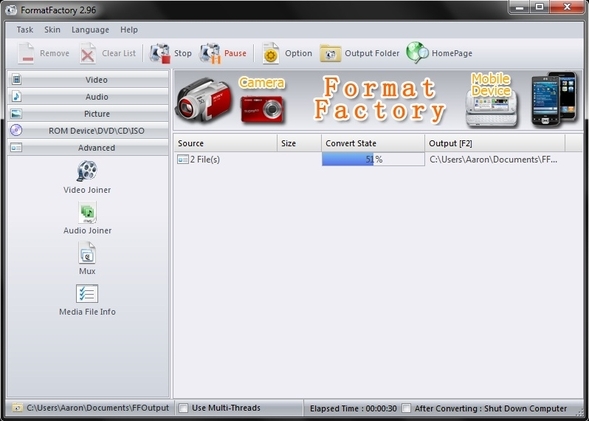
Vormingu ühilduvus on multimeediumfailide teisendamise programmi otsimisel peamine mure. Seetõttu olen koostanud tabeli, kus kuvatakse kõik vormingud, mida Format Factory toetab.
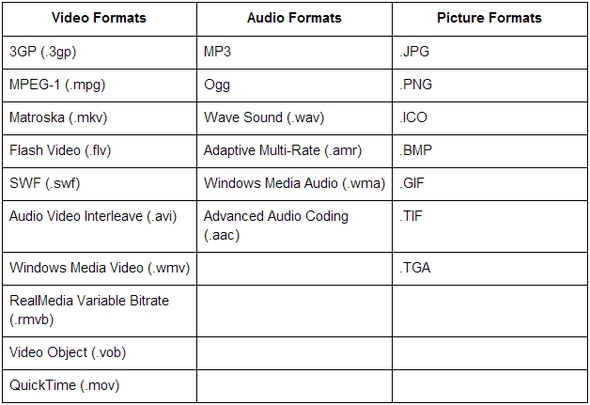
Samuti on oluline arvestada, et video teisendamisel saate kohandada konversiooni konkreetsete mobiilsete mobiilseadmete jaoks. Neile pääsete juurde, klõpsates „Kõik mobiilseadmesse”All Video sakk.
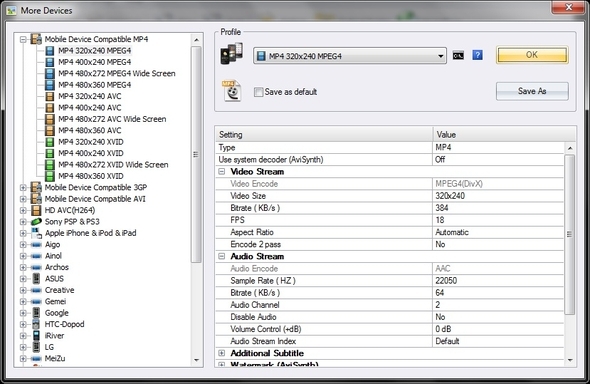
Formaatitehases on palju muid võimalusi. Saate määrata väljundkausta, seada selle arvuti välja lülitama või väljundkausta avama.

Multimeediumfailide teisendamine
Pärast väljundkausta seadistamist olete valmis konverteerimist alustama. Sõltuvalt failitüüpidest, mida soovite teisendada, ja vormingust, kuhu soovite need teisendada, avage paremal külgribal vastav vahekaart ja valige failivorming, mida soovite teisendada kuni, mitte selle praegune vorming.
Avaneb aken, mis annab teile juurdepääsu väljundkausta muutmiseks, väljundisätete kohandamiseks, mitme faili lisamiseks konkreetsed failitüübid kindlast kausta sihtkohast ja muidugi failide lisamine Windows Exploreri akna kaudu "Lisa fail”Nuppu. Pange tähele, et selle valiku abil saate korraga lisada mitu faili, hoides all klahvi Shift ja valides need, mida soovite teisendada (see meetod töötab paljude asjade jaoks, mida soovite valida, mitte ainult vormingus Tehas).
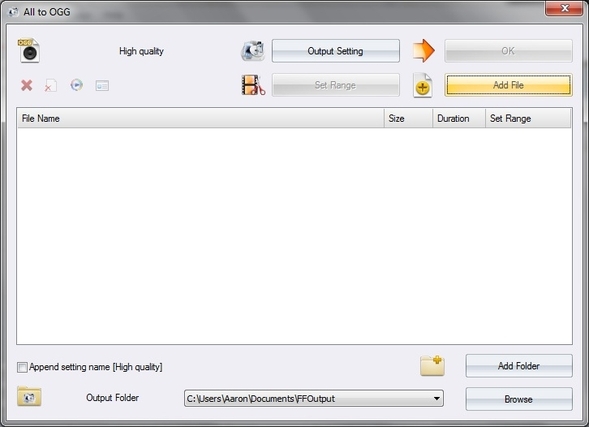
Mõnel vahekaardi valikul on ülaltoodud pildil pisut erinev ekraan. Näiteks jaotises „ROM-seade \ DVD \ CD \ ISOVahekaardil, on paljudel valikutel kohandatud sätted, mis erinevad põhilistest „lisa fail”Aken.
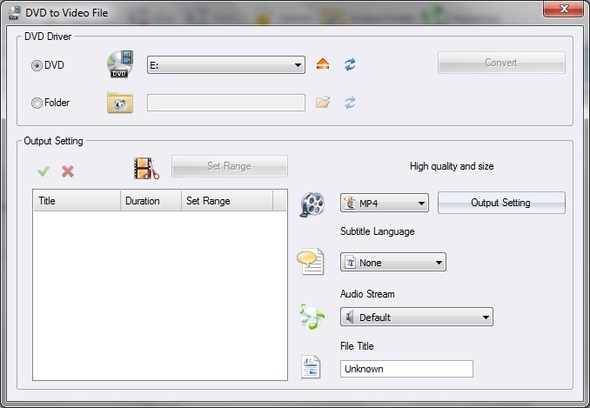
Muud olulised järeldused, millest tähelepanu pöörata
Võite märgata, et on olemas selline ribareklaam, millel vasakul on kaamerad ja paremal mobiilseadmed koos tekstiga „Vormingutehas" keskel. Mõlemal küljel olevad kaks pilti on lingid, mis viivad reklaamideni ja millel pole programmiga seost, välja arvatud selle vaba hoidmiseks. See on tasuta tarkvara kasutamise miinus. Samuti, kui sirvite parempoolsest veerust, ilmub ribareklaami virvendamine - pisut tüütu, kuid selle keelamiseks pole tegelikult võimalust ja see ei takista programmi toimimist, nii et ma õppisin lihtsalt ignoreerima seda.
Valida on ka paar erinevat teemat, mis on tore lisa. Samuti on palju keeli, nii et teil ei tohiks olla raskusi vormingutehase kasutamisega oma eelistatud keeles. Formaatitehases on ka automaatne värskendusteade. Seda ei laadita ise alla ega värskendata - peate ikkagi veebisaidilt alla laadima ja installima, kuid see annab teile teada, et teile on saadaval uus värskendus. Muidugi saate igal ajal käsitsi kontrollida, minnes spikri menüüsse ja klõpsates „Kontrollige uut versiooni. ”
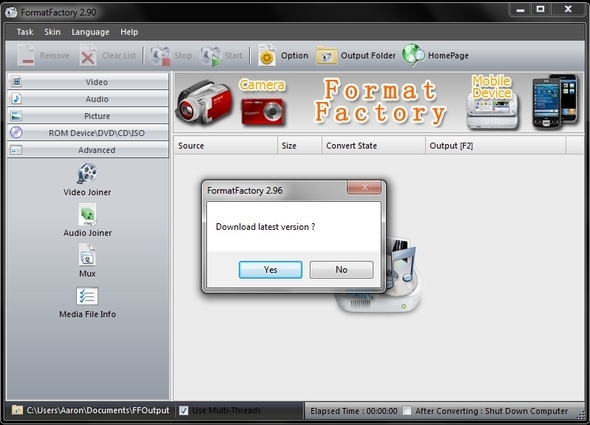
Järeldus
Kokkuvõttes leian, et vormingutehas on suurepärane programm. Mõned programmid keskenduvad konkreetsete multimeediumfailitüüpide teisendamisele, näiteks video 5 hõlpsasti kasutatavat vabavaralist videomuundurit Loe rohkem , kuid Format Factory teeb piisavalt mitmekesise tööna toreda töö, et saaksite seda kasutada mitmel, mitte ainult ühel, muul otstarbel. Samuti on olemas e-posti tugi, mis on alati pluss juhul, kui teil on probleeme, millega Google ei saa aidata.
Mida arvate vormingute tehasest [pole enam saadaval]? Kas kasutate seda või kasutate alternatiivi? Kas sellel on mingeid kasutusviise, olete avastanud, et seda pole selles artiklis mainitud? Heameelega kuuleme teie mõtteid kommentaarides!
Aaron on lõpetanud veterinaararsti assistendi, tema peamised huvid on elusloodus ja tehnoloogia. Talle meeldib õues uurida ja pildistada. Kui ta ei kirjuta ega lepi tehnoloogiliste leidudega kõikides liidestes, võib teda leida pommitades jalgrattaga mäenõlvalt. Lisateavet Aaroni kohta saate lugeda tema isiklikult veebisaidilt.


